華碩 AiProtection:開還是關?增強路由器的安全性!

什麼是華碩 AiProtection?它有什麼作用?如何在華碩路由器上啟用 AiProtection。如何評估和改進我的網絡安全。
任務計劃程序是 Windows 中的一款方便的工具,可讓您計劃和運行自動化任務。例如,在任務計劃程序的幫助下,您可以讓 Windows 在某個時間、僅一次、定期或僅在某個事件發生時運行程序。為了能夠做到這一切,您首先需要知道如何打開任務計劃程序。如果您想全面了解啟動Task Scheduler的所有方式,請繼續閱讀:
內容
注:本指南涵蓋 Windows 10、Windows 7 和 Windows 8.1。有些方法適用於所有三個版本的 Windows,有些方法只適用於一兩個版本。對於每種方法,我們都會告訴您它適用的 Windows 版本。如果您不知道您擁有的 Windows 版本,請閱讀本教程:我安裝了哪個版本的 Windows?
1.使用搜索打開任務計劃程序(所有Windows版本)
在 Windows 10 中,啟動任務計劃程序的最快方法可能是使用搜索。在任務欄上的搜索框中鍵入單詞“計劃”,然後單擊或點擊任務計劃程序。

任務計劃程序,Windows
如果您使用的是 Windows 7,請在“開始”菜單搜索框中鍵入“計劃”一詞,然後單擊“任務計劃程序”搜索結果。

任務計劃程序,Windows
在 Windows 8.1 中,切換到開始屏幕並開始編寫“調度程序”。然後,單擊或點擊“計劃任務”搜索結果。

任務計劃程序,Windows
2. 使用開始菜單打開任務計劃程序(Windows 10 和 Windows 7)
Windows 10 還在開始菜單中包含任務計劃程序的快捷方式。打開開始菜單並向下滾動,直到找到Windows 管理工具文件夾。在其中,您可以找到Task Scheduler的快捷方式。點擊它。

任務計劃程序,Windows
在 Windows 7 中,您可以在“開始”菜單的“附件 -> 系統工具”文件夾中找到任務計劃程序的快捷方式。

任務計劃程序,Windows
不幸的是,Windows 8.1在其開始屏幕上沒有任務計劃程序的快捷方式。
3. 使用運行窗口打開任務計劃程序(所有 Windows 版本)
無論您擁有何種 Windows 版本或版本,您都可以使用“運行”窗口來啟動任務計劃程序。按鍵盤上的Windows + R鍵打開Run,然後在Open字段中鍵入taskschd.msc 。最後,單擊或點擊OK,或按鍵盤上的Enter鍵。

任務計劃程序,Windows
4. 使用控制面板打開任務計劃程序(所有 Windows 版本)
無論您使用的是什麼 Windows 版本,啟動控制面板,導航到系統和安全 -> 管理工具”,然後單擊或點擊“計劃任務”鏈接。

任務計劃程序,Windows
您還可以打開“管理工具”窗口,然後雙擊或雙擊“任務計劃程序”快捷方式。
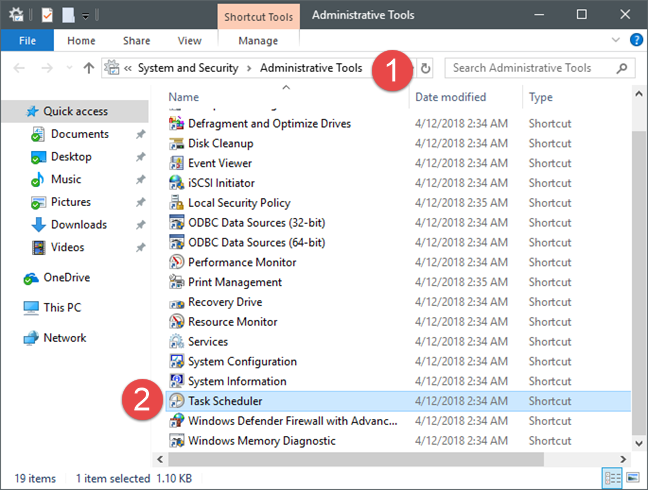
任務計劃程序,Windows
5. 通過為它創建一個快捷方式來打開任務計劃程序,在任何你想要的地方(所有 Windows 版本)
如果您更喜歡在 Windows PC 上擁有所有重要事物的快捷方式,您可能希望為任務計劃程序擁有相同的東西。創建快捷方式時,您只需要記住目標應該是taskschd.msc。然後,您可以雙擊或雙擊快捷方式,任務計劃程序將打開。

任務計劃程序,Windows
如果您不知道如何在 Windows 中創建快捷方式,本指南將解釋整個過程:如何在 Windows 中為應用程序、文件、文件夾和網頁創建快捷方式。
6. 使用命令提示符或 PowerShell(所有 Windows 版本)打開任務計劃程序
有些人更喜歡命令行而不是圖形界面。如果您是其中之一,您應該知道您也可以從命令提示符或PowerShell啟動任務計劃程序。在任何這些應用程序中,鍵入命令taskschd.msc並按鍵盤上的Enter 。任務計劃程序應立即打開。

任務計劃程序,Windows
7. 使用任務管理器打開任務計劃程序(所有 Windows 版本)
您也可以使用任務管理器打開任務計劃程序。按鍵盤上的Ctrl + Shift + Esc鍵啟動任務管理器。如果您使用的是 Windows 10 或 Windows 8.1 PC,任務管理器可能會打開緊湊模式。如果是這樣,請單擊或點擊“更多詳細信息”。然後,打開“文件”菜單,單擊或點擊“運行新任務” ,然後在“創建新任務”窗口中鍵入命令taskschd.msc 。然後按鍵盤上的Enter鍵,或單擊或點擊OK。

任務計劃程序,Windows
8. 使用我們集合中的快捷方式打開任務計劃程序(所有 Windows 版本)
我們擁有最大的 Windows 快捷方式集合之一。如果您下載它,您可以在與您的 Windows 版本對應的程序子文件夾中找到任務計劃程序的快捷方式。

任務計劃程序,Windows
9. 使用計算機管理控制台打開任務計劃程序(所有 Windows 版本)
還可以通過計算機管理控制台訪問任務計劃程序。打開計算機管理控制台,然後在窗口左側的“服務和應用程序”部分中,單擊或點擊“任務計劃程序” 。

任務計劃程序,Windows
您是否在 Windows 計算機上安排任務?
現在您知道如何在 Windows 中打開任務計劃程序,而不管操作系統的版本如何。您是否使用任務計劃程序在您的設備上自動執行任務?或者您只是因為好奇想看看它的作用而想打開它?我們很樂意在下面的評論部分收到您的來信。
什麼是華碩 AiProtection?它有什麼作用?如何在華碩路由器上啟用 AiProtection。如何評估和改進我的網絡安全。
如何使用 SmartThings Find 找到丟失的三星 Galaxy 設備。查看您將智能手機、平板電腦或智能手錶放錯地方的位置。
如何在 Windows 10 中調高或調低亮度,使用鍵盤、Windows 10 快速操作、設置應用等。
在 Windows 10 和 Windows 11 中進一步探索打開任務管理器的所有方法、快捷方式及其功能。
可用於打開 Windows Defender 防火牆的所有方式、快捷方式和命令,包括從 CMD。
了解如何在 Windows 10 和 Windows 11 中控制音量,使用快速和便捷的方法來調整筆記本電腦、平板電腦或 PC 的音量。
在 Windows 10 和 Windows 11 中打開 Windows 終端的所有方法,包括以管理員身份運行它。
如果您不再需要在三星手機上使用 Galaxy AI,您可以透過非常簡單的操作將其關閉。以下是關閉三星手機上 Galaxy AI 的說明。
如果您不需要在 Instagram 上使用任何 AI 角色,您也可以快速將其刪除。這是在 Instagram 上刪除 AI 角色的指南。
Excel 中的 delta 符號,又稱為三角形符號,在統計資料表中使用較多,用來表示增加或減少的數字,或根據使用者意願表示任何資料。
除了共享顯示所有工作表的 Google Sheets 檔案外,使用者還可以選擇共享 Google Sheets 資料區域或共享 Google Sheets 上的工作表。
基本上,在 iPhone 上刪除 eSIM 的操作也很簡單,我們可以遵循。以下是在 iPhone 上移除 eSIM 的說明。
除了在 iPhone 上將 Live Photos 儲存為影片之外,用戶還可以非常簡單地在 iPhone 上將 Live Photos 轉換為 Boomerang。
許多應用程式在您使用 FaceTime 時會自動啟用 SharePlay,這可能會導致您意外按錯按鈕並破壞正在進行的視訊通話。
當您啟用「點擊執行」時,該功能會運行並瞭解您點擊的文字或圖像,然後做出判斷以提供相關的上下文操作。
打開鍵盤背光會使鍵盤發光,這在光線不足的情況下操作時很有用,或者讓您的遊戲角落看起來更酷。以下有 4 種方法可以開啟筆記型電腦鍵盤燈供您選擇。
有許多方法可以在 Windows 10 上進入安全模式,以防您無法進入 Windows。若要在啟動電腦時進入安全模式 Windows 10,請參閱下方來自 WebTech360 的文章。
Grok AI 現在已擴展其 AI 照片產生器,將個人照片轉換為新的風格,例如使用著名動畫電影創建吉卜力工作室風格的照片。
Google One AI Premium 提供 1 個月的免費試用,用戶註冊即可體驗 Gemini Advanced 助理等多項升級功能。
從 iOS 18.4 開始,蘋果允許用戶決定是否在 Safari 中顯示最近的搜尋。
Windows 11 在截圖工具中整合了 Clipchamp 影片編輯器,以便用戶可以隨意編輯視頻,而無需使用其他應用程式。
漏斗圖通常描述不同階段如何合併為較小的輸出。這是在 PowerPoint 中建立漏斗圖的指南。




















